Ukrywanie i wyświetlanie tekstu w słowie

- 2477
- 745
- Janusz Baranowski
Microsoft Office Word Editor ma interesującą okazję, a nie wszyscy użytkownicy wiedzą. Możesz ponownie ukryć i wyświetlić fragmenty tekstu, aby chronić je przed przeglądaniem innych użytkowników. Można to również zrobić na etapie drukowania, aby nie przenieść niektórych fragmentów tekstu na papier.

W niektórych przypadkach użytkownicy muszą ukryć dane osobowe w dokumencie
Należy pamiętać, że ta funkcja nie jest pełną ochroną danych. Każdy użytkownik, który ma prawa do edycji tekstu, może włączyć odzwierciedlenie ukrytych danych i odczytać.
Kolejną przydatną okazją z niewidocznymi symbolami w słowie jest usunięcie danych osobowych podczas wysyłania pliku do innej osoby. Domyślnie dokument zawiera dużą liczbę tymczasowych i stałych danych osobowych, takich jak odręczne notatki, trasy transmisji i elementy systemu oznaczenia. Każdy użytkownik, który ma prawo do zmiany pliku multimedialnego, może je wyświetlić. W niektórych przypadkach jest to niedopuszczalne, więc musisz specjalnie przygotować tekst przed wysłaniem.
Jakie ukryte dane istnieją w słowie
Istnieje kilka rodzajów niewidzialnych symboli w słowie. Nie są one pokazane podczas przeglądania, ale każdy użytkownik może je wyświetlić. Tutaj są:
- Ręcznie dodane notatki, notatki, poprawki i inne dane osobowe. Jeśli stworzyłeś tekst razem z innymi użytkownikami, może zawierać notatki z trybu edycji, komentarzy itp. Po nauce tych informacji każdy użytkownik będzie w stanie zrozumieć, kto pracował nad tworzeniem dokumentu. Więc nie możesz zachować anonimowości - może to zawieść kolegom.
- Właściwości plików, znane również jako metadane. Zawierają nazwę właściciela konta, od którego edycja, a także nagłówek tekstu. Obejmują one informacje o czasie tworzenia, które magazynuje Microsoft Office. Podczas korzystania z niektórych środków możesz znaleźć nagłówki E -MAIL, dane wysłane do weryfikacji i nazw szablonów.
- Znaki wodne i dane tabeli.
- Ręcznie ukryte przez tekst użytkownika. On, podobnie jak reszta niewidzialnych symboli, można przywrócić.
- Dane na serwerze. Jeśli plik multimediów został zapisany na serwerze kontrolnym lub w bibliotece z Microsoft, będzie miał dane w jego lokalizacji.
- Osobisty XML-DATA.

Jak ukryć tekst
Aby ręcznie tworzyć znaki w Word Invisible, potrzebujesz:
- Podkreśl pożądaną część;
- Kliknij go za pomocą odpowiedniego klawisza myszy i naciśnij „czcionkę” w menu kontekstowym;
- W „Modyfikacji” wybierz element „Ukryty”;
- Potwierdź OK.
Jeśli użytkownik czytający zmieniony tekst nie będzie wiedział, gdzie znajduje się część niewidzialna, prawdopodobnie nie będzie mógł zobaczyć tych danych. Niemniej jednak prawdopodobieństwo obejrzenia pozostaje - może anulować ukryte.
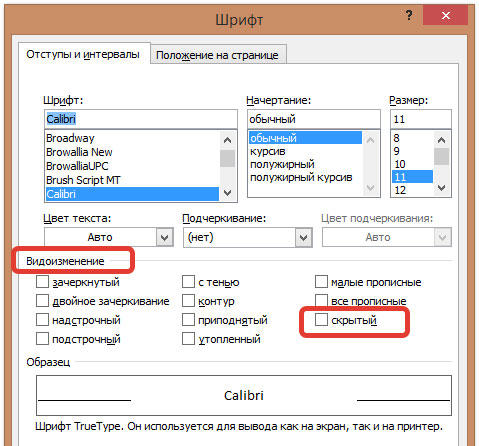
Jak wyświetlić ukryty tekst
Aby zobaczyć znaki, musisz anulować ukryte:
- Wybierz cały dokument, naciskając Ctrl + „A”;
- Kliknij odpowiedni przycisk myszy, aby wywołać menu kontekstowe;
- Wybierz „Modyfikacja” i wyjmij pole z punktu „ukrytego”;
- Zapisz zmiany.
Jak znaleźć ukryty tekst i usunąć dane osobowe
Jeśli nie jesteś pewien, czy w pliku multimedialnym istnieją niewidoczne symbole, możesz to sprawdzić. To działanie jest również konieczne, jeśli chcesz przygotować dokument do wysyłania. Jest wykonywany za pomocą specjalnego inspektora programu:
- Otwórz niezbędny plik multimedialny;
- Aby nagrać jego kopię (jest to zalecane, ponieważ nie zawsze jest możliwe przywrócenie elementów), kliknij „Zapisz jako” i wprowadź nazwę w odpowiednim polu w oknie;
- Wybierz katalog i zapisz go;
- W kopii przejdź do „Plik” - „Preparation” - „Sprawdź dokument”;
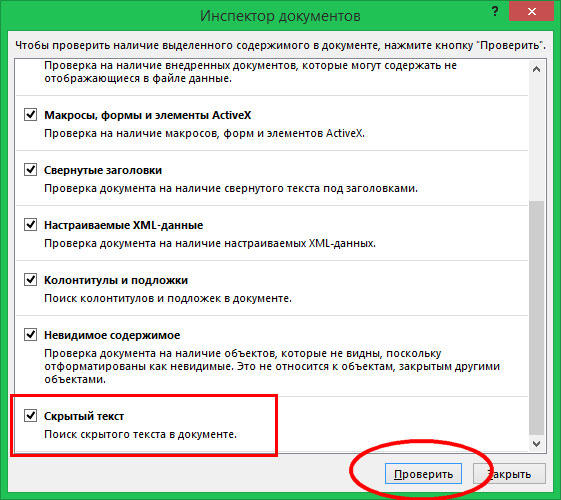
- W oknie „Inspektor” zaznacz wymagane punkty - informacje, które należy zbadać;
- Kliknij „Sprawdź”;
- Zobacz wynik w oknie „Inspektor dokumentów”;
- Usuń wartości, które chcesz nieodwołalnie ukryć od odbiorcy podczas transmisji (możesz je zwrócić, aż tekst zostanie otwarty, a bufor odnowy nie jest wypełniony nowymi);
- Zapisz kopię i przekazuj ją.
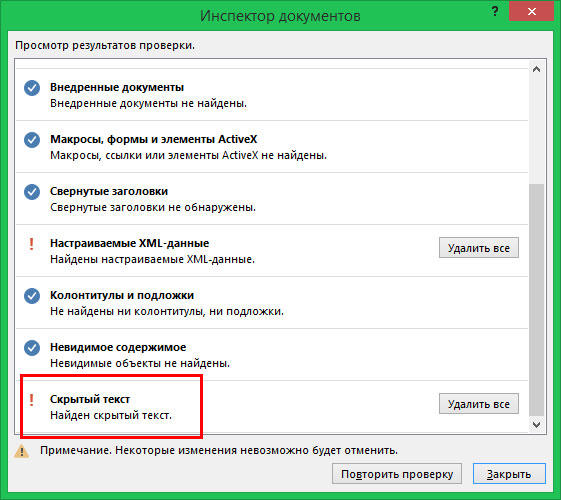
Wynik
W słowie możesz pracować nie tylko z widocznymi elementami, ale także z ukrytymi. Obejmują one również informacje, że wskazane jest usunięcie przed rozszerzeniem na trzeciego użytkownika partii. Zrób to, aby nie reklamować danych na serwerze pamięci, notatkach ręcznych i innych przedmiotach osobistych.

